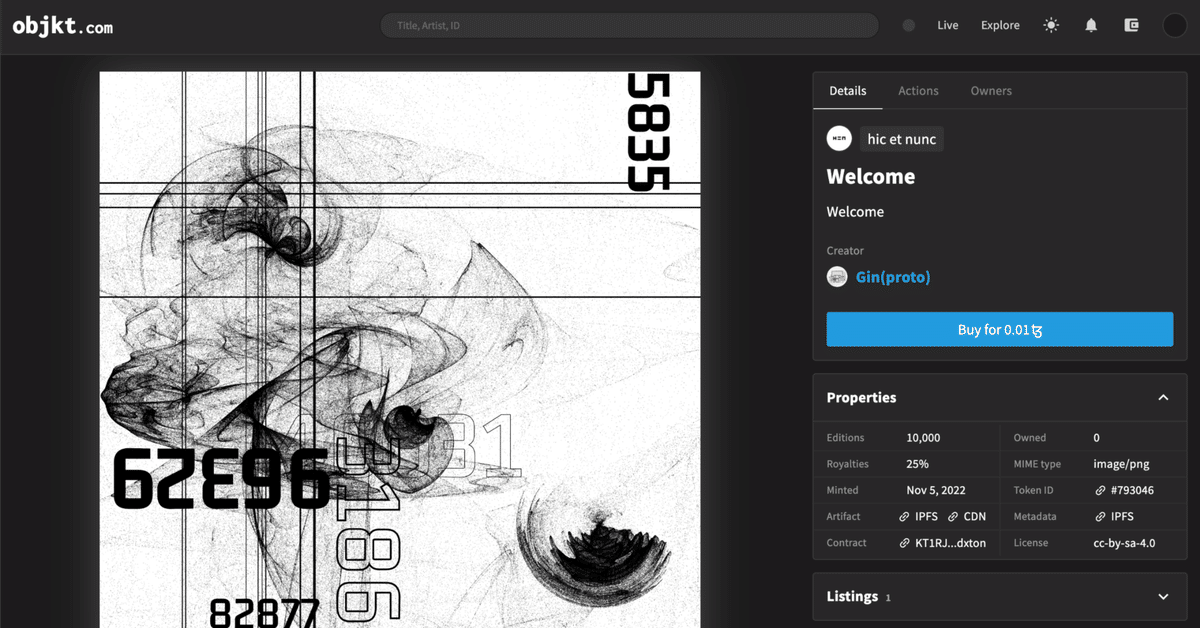
ObjktでNFTの購入方法
はじめに
この記事ではTezosチェーンの主要なNFTプラットフォームの一つObjktで初めてNFTを購入する方向けに購入方法を説明します。
ウォレットの接続
はじめにObjktのページ右上のSyncをクリックして、ウォレットを同期させログインします。

Syncをクリックすると下のウォレット選択画面が表示されます。自身の作成したウォレットの種類を選択して下さい。ここではKukaiとTempleの場合を解説していきます。
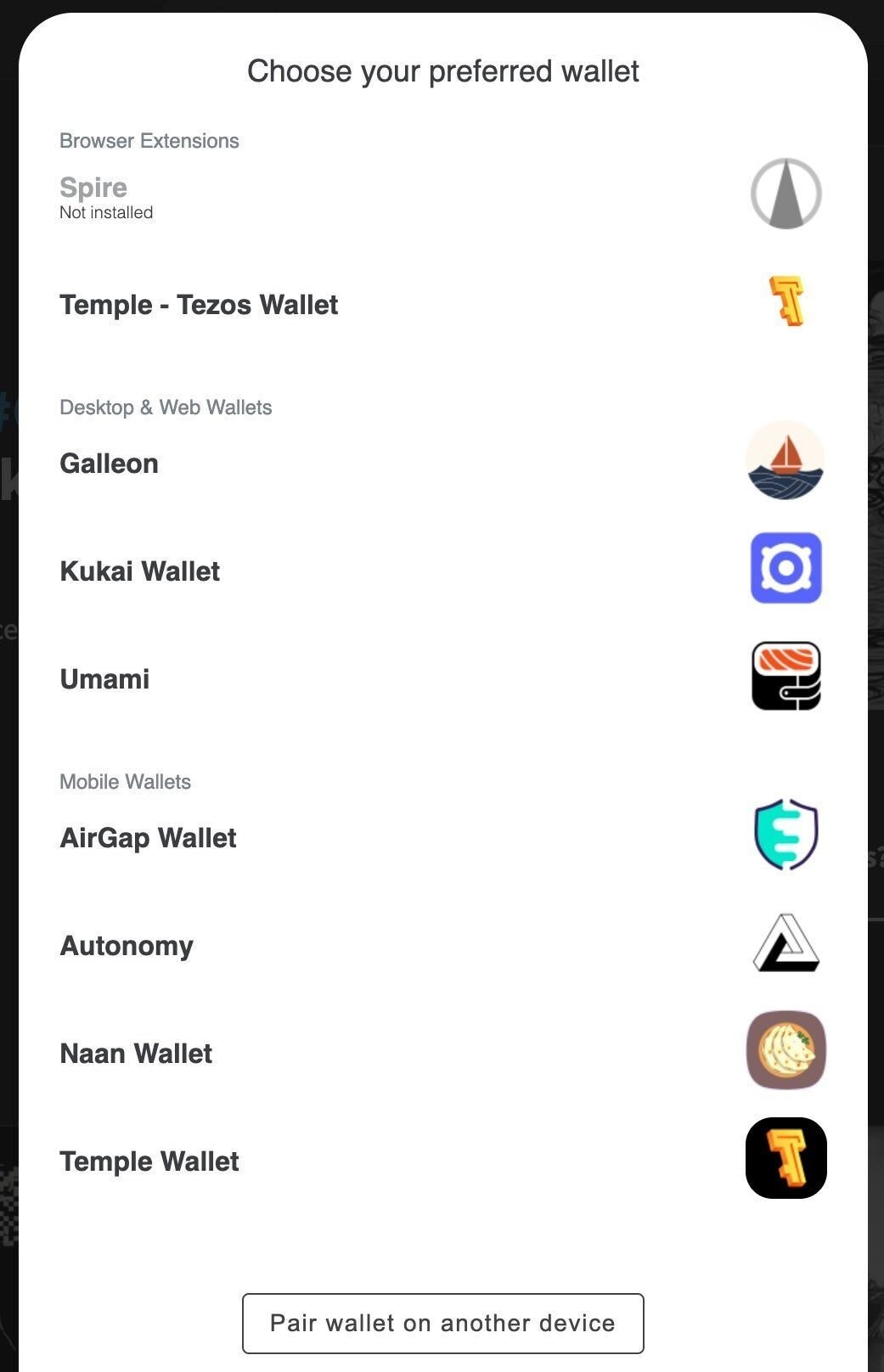
Kukaiの場合
KukaiのウォレットページでPermissions requestsと表示されます。objkt.comへウォレットを接続する確認になります。リクエスト元がobjkt.comであることを確認し問題なければ、APPROVEをクリックして進みます。

次にSign Messageが表示されるので、SIGNをクリックしてウォレットの接続に同意して進みます。

Templeの場合
Templeで接続を確定が表示されます。objkt.comへウォレットを接続する確認になります。リクエスト元がobjkt.comであることを確認し問題なければ、接続をクリックして進みます。
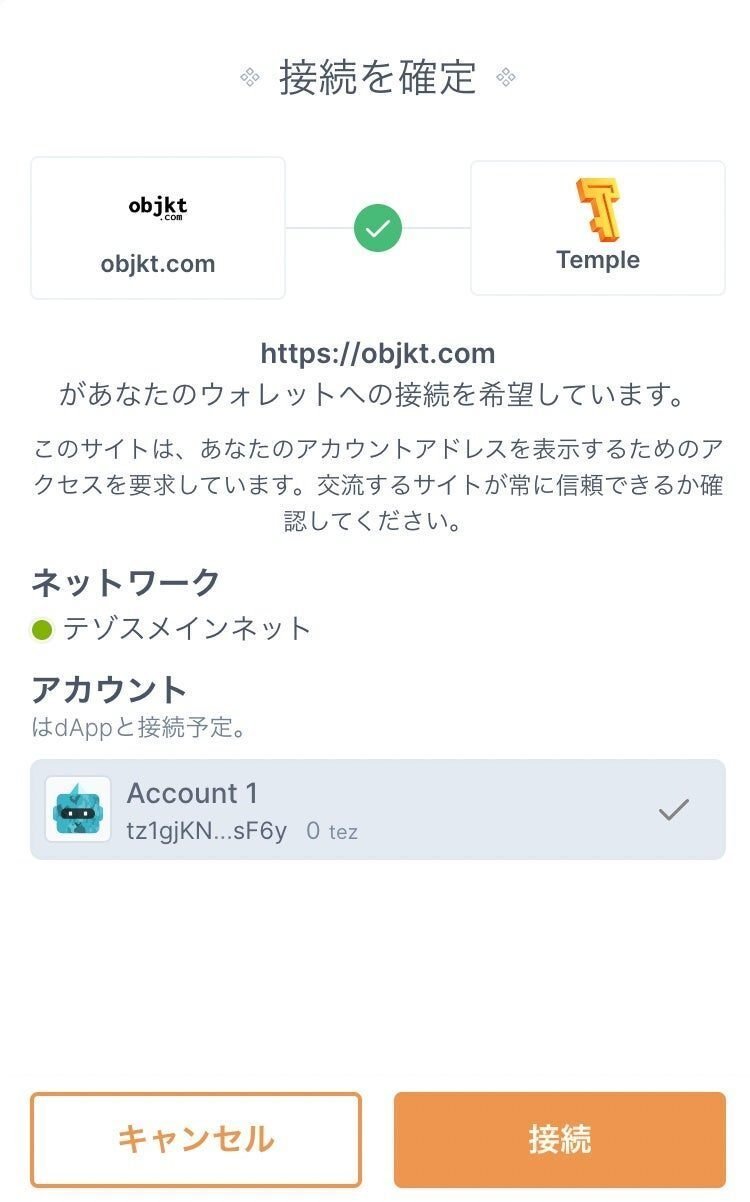
次に署名を確定が表示されるので、署名をクリックしてウォレットの接続に同意して進みます。
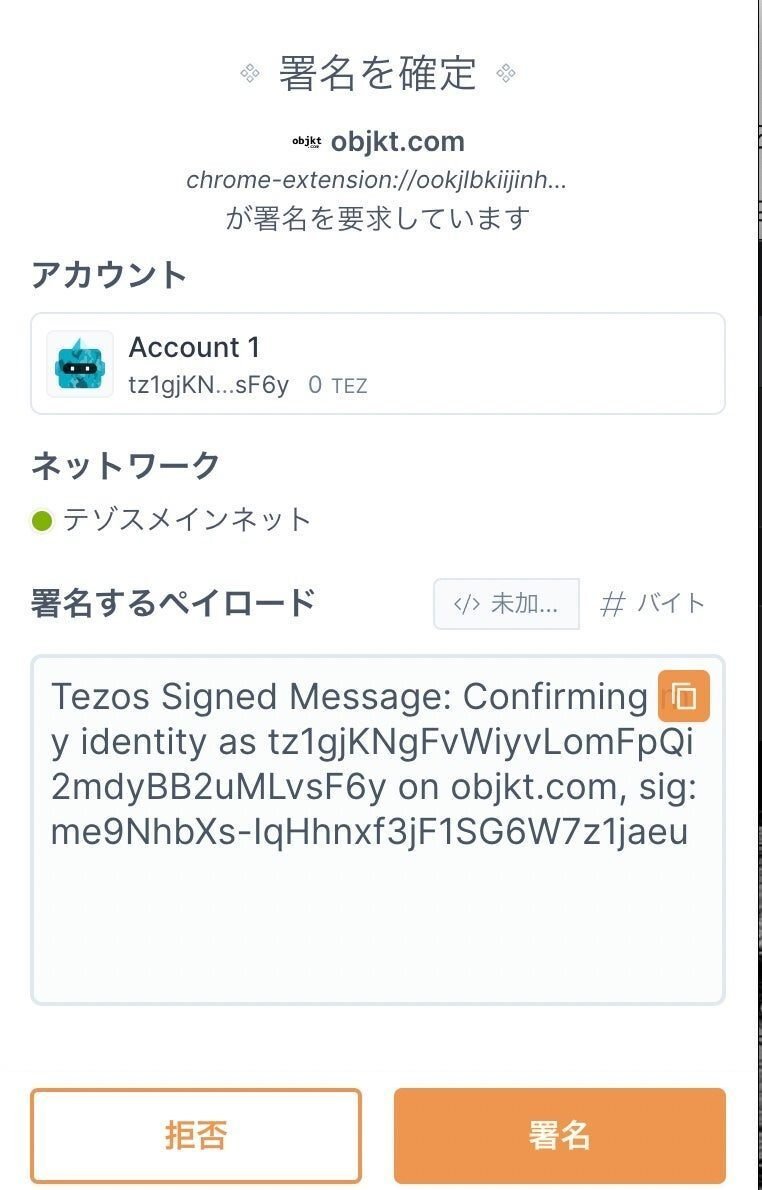
接続状態確認
ウォレットの接続が完了するとSyncの表示が変わります。はじめてログインする場合、下の図の様に黒く表示されていますが、これをクリックしメニューが表示されればログインできています。
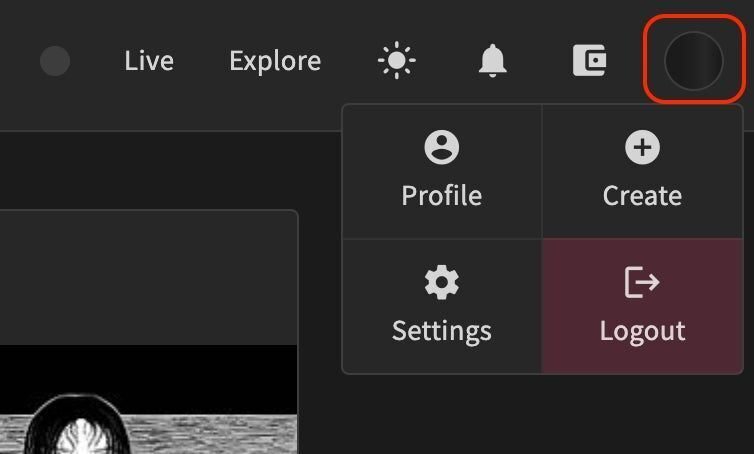
NFTを購入
購入したいNFTのページへ移動します。
まだ購入したいものが無いという方は、練習用に価格0.01tezのNFTを下に用意しているので利用して下さい。
作品名「Welcome」
https://objkt.com/asset/hicetnunc/793046
右中央の青い「Buy for xx tz」をクリックすれば購入ができます。ここに表示されているのがそのNFTの出品価格になります。この価格にガス代と呼ばれる手数料を加えたTezosを支払うことでNFTを購入することができます。

「Buy for xx tz」をクリックすると購入確認の画面が表示されます。購入確認ではどのウォレットでも基本は同じですが、NFTの価格と手数料であるガス代が表示されます。問題ないことを確認して購入手続き完了となります。
Kukaiの場合
購入する価格やガス代を確認して問題なければCONFIRMをクリックし購入となります。
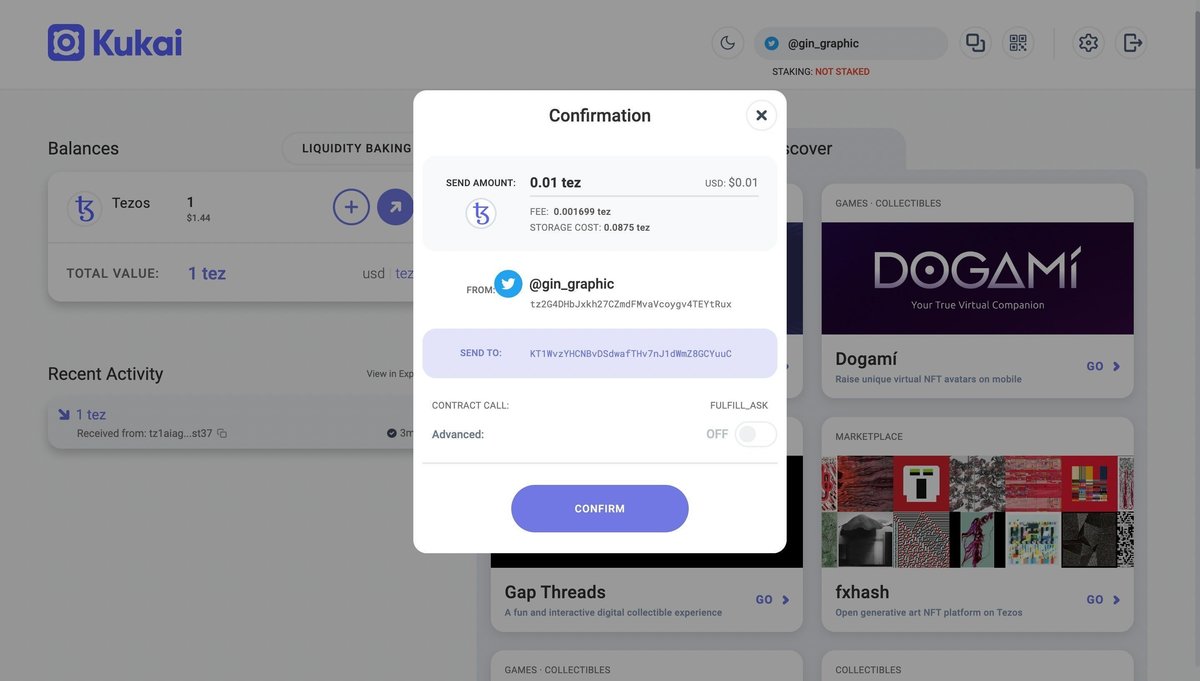
Templeの場合
購入する価格やガス代を確認して問題なければ確定をクリックし購入となります。
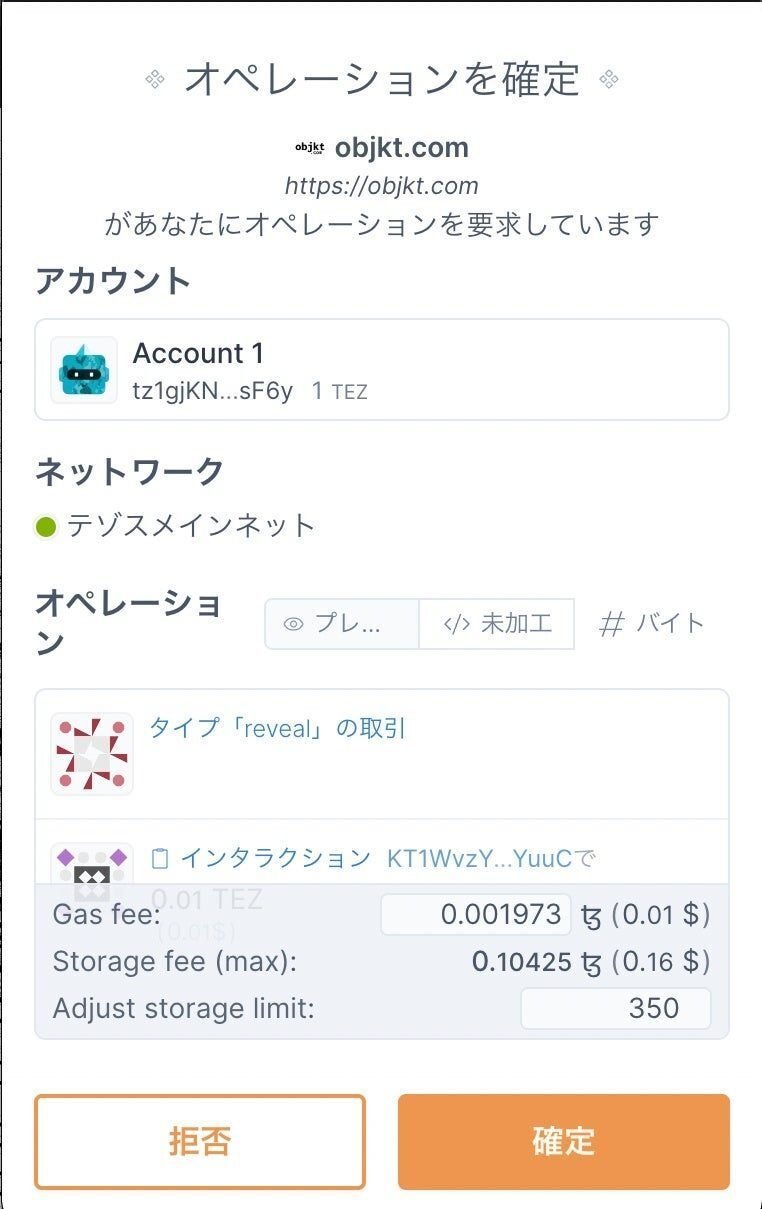
所有NFTを確認
購入を終えたらウォレットにNFTが届いていることを確認しましょう。
Objktではウォレット内のNFTをプロフィールページで確認できます。Objktで購入したNFTはもちろんですが、その他のTezosチェーンのプラットフォームで購入したものも大抵表示されます。
右上の丸をクリック(初期設定では黒丸。)
↓
メニューのProfileをクリック
↓
プロフィールページに移動するのでOwendタブをクリック
上の手順で進んでいくと、自身のウォレット内のNFTが一覧で表示されます。下の図では「Welcome」というNFT一つがウォレットに入っている状態になります。

おわりに
Tezosチェーンの主要なNFTプラットフォームの一つObjktでの購入方法を説明しました。
不明点や詳細を解説して部分があればコメントやTwitterでご連絡ください。
購入するNFTの参考になる記事も書いているので、良ければ一読してみて下さい。
筆者: ギン(Gin)
ジェネラティブアーティスト
2021年4月よりTezosチェーンにてNFTに取り組み始め、fxhashを中心にジェネラティブアートを発表。
Twitter(JP): https://twitter.com/gin_graphic
Twitter(EN): https://twitter.com/ginzi_o
Objkt: https://objkt.com/profile/ginzi/created
fxhash: https://www.fxhash.xyz/u/ginzi_o
この記事が気に入ったらサポートをしてみませんか?
